ども、多摩川乱歩(@tamagawa2525)です。

YouTubeやAmazon primemみたいな動画サービスをよく見るけど、動画を倍速で再生したい!
今回はYouTubeやAmazonPrimeVideoなどの動画サービスの再生速度を無料で0.07~16倍速まで変更できるChromeの拡張機能『Video Speed Controller』をご紹介します。
動画速度を上げることで
- 動画を見る時間をめちゃくちゃ短縮できる
- より短い時間でたくさんの動画を見れる
- 速聴で頭の回転が速くなる
といったメリットがあるので、普段から動画サービスをよく利用する方には間違いなくオススメです。
Video Speed Controller とは
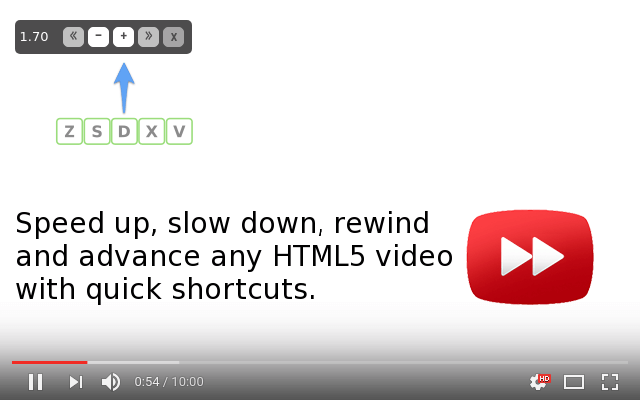
『Video Speed Controller』(ビデオスピードコントローラー)はGoogle Chromeの拡張機能。
HTML5の動画を速度変更してくれるもので、Windows、Macどちらも対応しています。もちろん無料。
Video Speed Controllerの対応ブラウザ
『Video Speed Controller』(ビデオスピードコントローラー)はGoogle Chromeの拡張機能なので、Chromiumベースのブラウザであれば同様に利用できます。
具体的には以下のブラウザであれば『Video Speed Controller』を使用可能です。
- Opera
- Microsoft Edge
- Vivaldi
- Sleipnir
上記に加えて、firefoxでも『Video Speed Controller』という同じ名前のアドオンが用意されてるみたいなので利用できそうです。
残念ながらMacOsの標準ブラウザであるSafariは非対応のようです。(2020年11月現在)。
ですがSafariにも「Video Speed Controller」に類似の動画速度変更ツールがあるようなので、Chrome以外のブラウザの方は適宜使用してみてください。
以下ではGoogle Chromeでの「Video Speed Controller」のインストールと使い方をご紹介します!
Video Speed Controllerのインストール
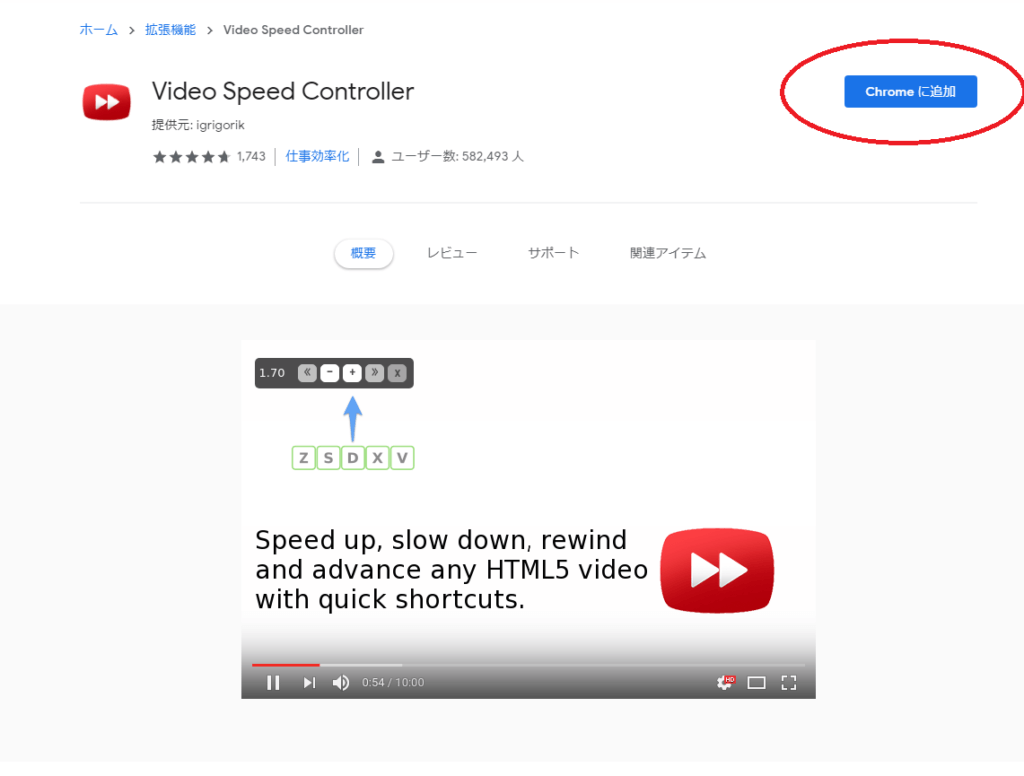
『Video Speed Controller』の概要ページへジャンプして、ページ内の[Chromeに追加]ボタンをクリック。
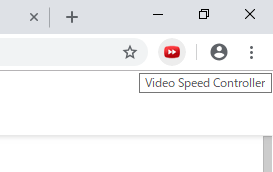
右上のアドレスバー横に「Video Speed Controller」のアイコンが追加されます。
(されない場合は自身のChrome拡張機能ページからご確認ください)
これで「Video Speed Controller」導入は完了です。簡単っすね。
Video Speed Controllerの使い方
Video Speed Controllerの使い方はとってもシンプル。
「Video Speed Controller」を導入した状態でYouTubeなどの動画サイトを閲覧すると、再生プレイヤー左上に再生速度のコントローラーが表示されます。
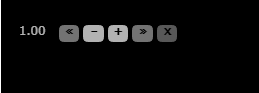
こちらのコントローラーから動画の再生速度を操作するのみです。デフォルトだと以下のような設定になっています。
| << | 10秒バック |
| ー | 0.1倍速下げる |
| ✛ | 0.1倍速上げる |
| >> | 10秒スキップ |
| × | コントローラーを非表示 |
また、後述するショートカット設定をおこなえば、キーボードのホットキーを入力するだけで動画を倍速にしたり、減速したりできます。
Video Speed Controllerの設定方法
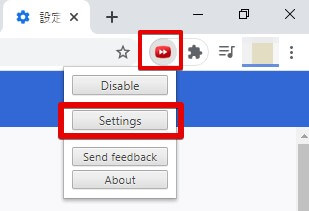
アドレスバー横に表示される「Video Speed Controller」のアイコンをクリック > [Setting] で、ショートカットなどの設定を割り当てることができます。
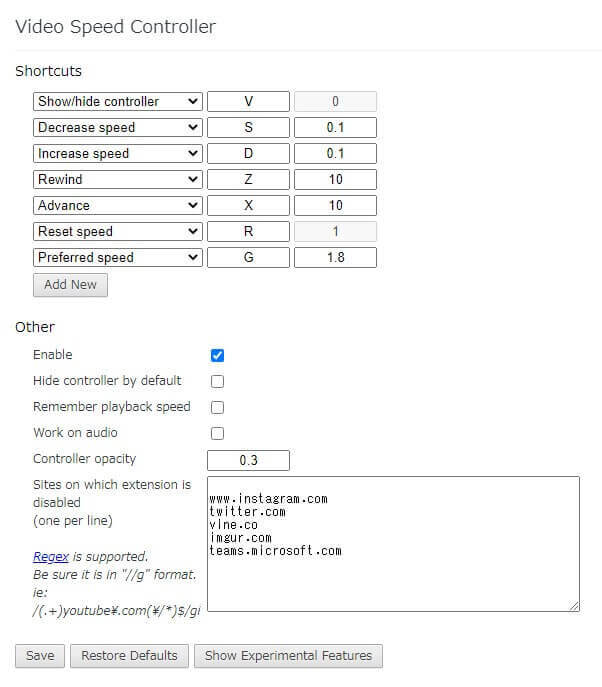
デフォルトだと上記画像の通り。
| V | コントローラーを表示/非表示 |
| S | 0.1倍速下げる |
| D | 0.1倍速上げる |
| Z | 10秒巻き戻し |
| X | 10秒早送り |
| R | 速度をリセット(1倍速) |
| G | 優先速度に変更(1.8倍速) |
また、[Preferred Speed(G)] に頻繁に使う速度を入力しておけば、Gボタン一発で適用できます(デフォルトだと1.8倍速)
Video Speed Controller を日本語化したい!
残念ながらVideo Speed Controllerには、日本語化などの言語設定は用意されていません。
ですが、アドレスバー横にあるChrome標準の翻訳機能を使用する事で、疑似的に日本語化したオプションページを見ることができます。
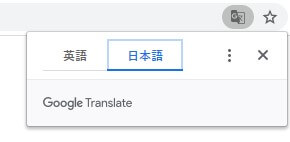
Video Speed Controller、「Settings」ページを開いた状態で、Chromeの日本語翻訳を起動↓
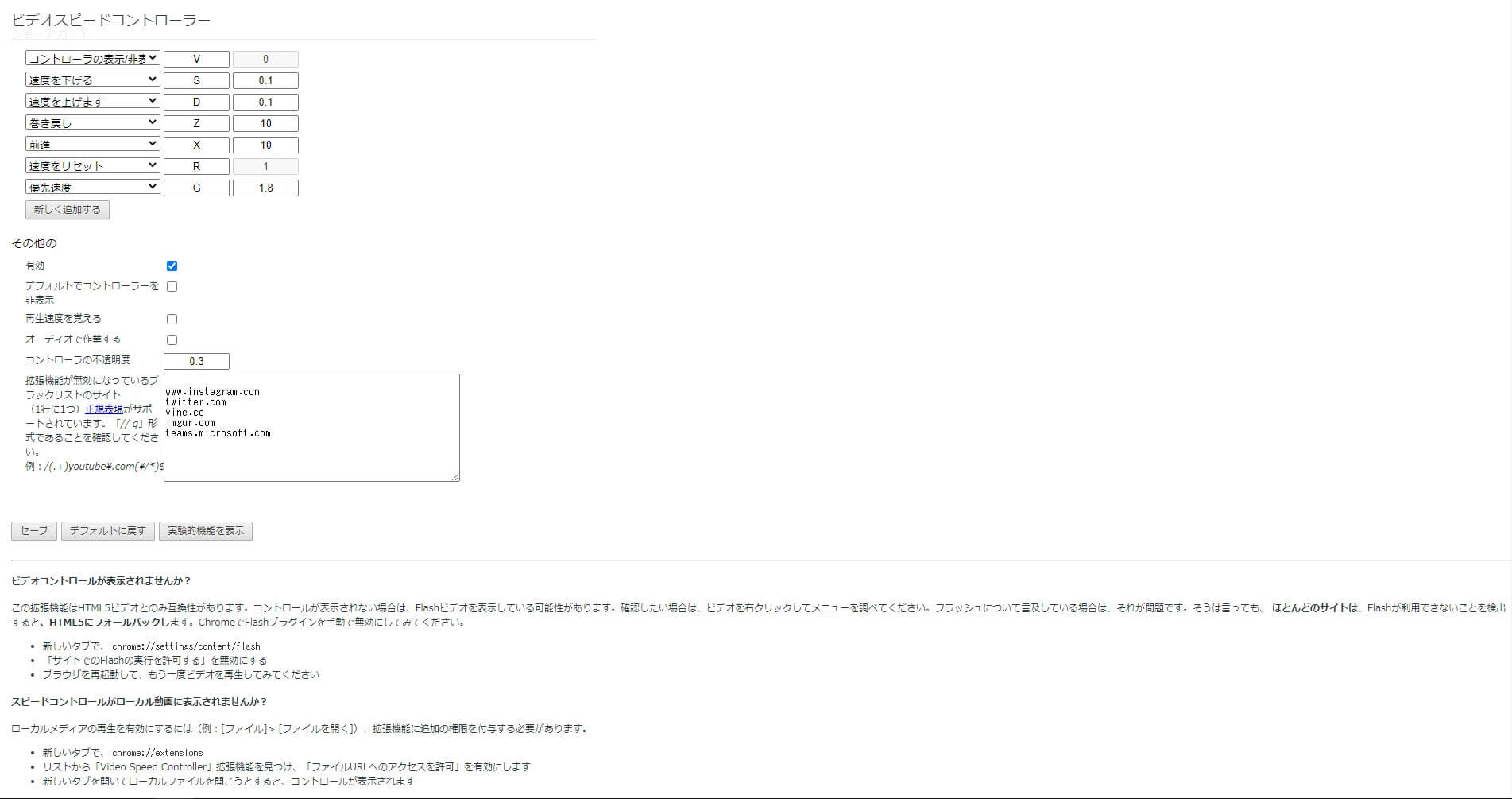
やや不自然な箇所もあるかもですが、読めるくらいには日本語化されています!
これで英語に怯えなくてOK!設定も思い切って変更できますね!よかった~~!
Video Speed Controllerが使える動画サービス一覧
VideoSpeedControllerが使える代表的な動画サービスは以下です。(実際に使ったことあるサービス)
- YouTube
- Amazon Prime Video
- Netflix
- ニコニコ動画
- Udemy
- dailymotion
- bilibili
HTML5オーディオおよびビデオであれば倍速が適用されるため、例えば当ブログのようにWordPressに貼られた動画なども倍速再生可能です。
※2020年11月 追記
ニコニコ動画では、Video Speed Controllerを使う際、一時停止や10秒進むなどの時間操作に触れると、倍速が1倍に戻ってしまう症状があります。
Video Speed Controllerをスマホやタブレットで使いたい!
残念ながら、Video Speed ControllerはChromeの拡張機能のためPCブラウザでのみ利用でき、iPhone、iPad、Androidなどのスマホ、タブレットで使用する事はできません。
Video Speed Controllerに限らず『スマホやタブレットでもChrome拡張機能使いたい!』ってこと結構あるんですけどね。。。Googleさんご対応お願いします。
※2021/1/26 追記
ぽぽこー部様よりコメントにてご教示頂きました。
『Video Speed Controller』はPCでのみ使用可能ですが、「ブックマークレット」を活用することでスマホやタブレット端末でも、動画を倍速再生することが可能です。
以下でスマートフォンでのYouTube4倍速のやり方を解説しますが、多摩川さんのiPhoneXでは動画がカクカクと追い付かず音声だけが倍速されるような結果となりました。
端末のスペックに依存するのか、必要スペックなど検証できていませんが、

音声だけでもいいからYouTubeを2倍速以上で再生してえ!!!
という方はご参考までに。
iPhoneでYouTubeを2倍速以上で再生する
ここではiPhoneでYouTube動画を4倍速にする方法を解説します。
今回はYouTubeで解説しますが、スマホのブラウザで再生できる動画サービスなら同様の方法が使えるはずです。
ブックマーケットをコピー
↓のコードをコピーしてスマホに転送します(多摩川さんはPCからLINEで送りました)
javascript:%20(function%20()%20%7B%20%C2%A0%20var%20videos%20=%20Array.from(document.getElementsByTagName(‘video’));%20%C2%A0%20var%20rate%20=%20prompt(%22Enter%20playback%20speed%20(default%20is%201)%22,%202);%20%C2%A0%20if%20(rate%20!=%20null)%20%7B%20%C2%A0%20%C2%A0%20%C2%A0%20videos.forEach(v%20=%3E%20v.playbackRate%20=%20rate);%20%C2%A0%20%7D%20%7D());
(引用元はこちら)
ブックマークを作成
今回はChromeアプリで行いますが、Safariなどでも同様です。
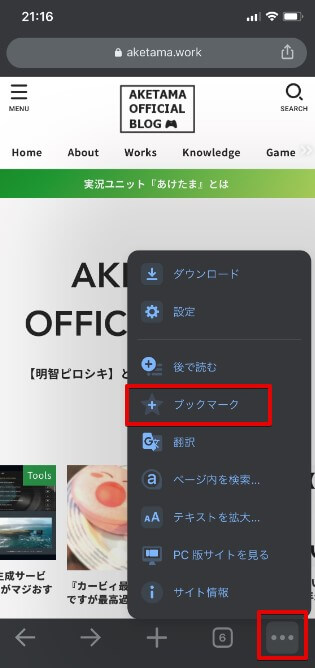
適当なWebページを開いて、右下のメニューから [+ブックマーク] をタップ。
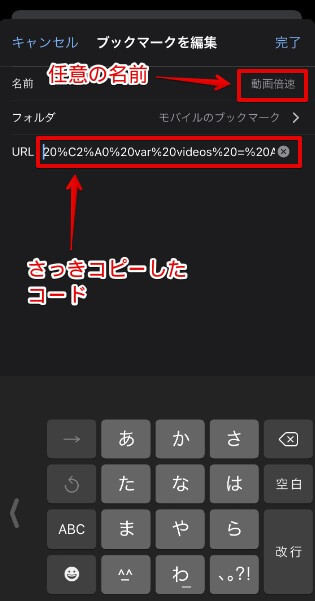
追加したブックマークを編集します。
- 名前:任意の名前(今回は「動画倍速」にしました)
- URL:先ほどコピーしたコード
を入力して[完了] をタップ。
倍速したい動画をブラウザで表示
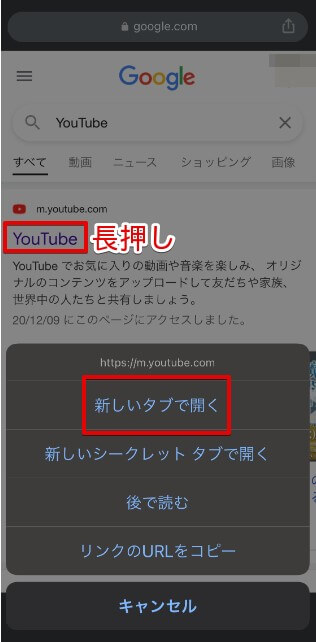
倍速化したい動画をChromeで検索します。
今回はYouTubeの動画を見たいのでYouTubeをブラウザで検索。
ここで注意したいのが、YouTubeアプリを入れている方は、そのままタップすると自動的にアプリが起動してしまうので、「YouTube」を長押しし [新しいタブで開く] を押します。
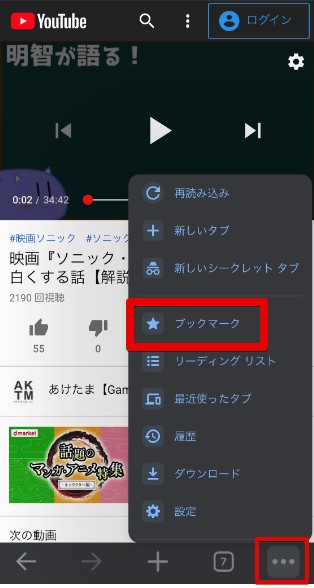
倍速化したい動画まできたら [ブックマーク] をタップ。
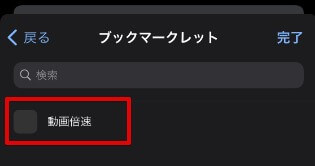
先ほど追加した「動画倍速」をタップ。
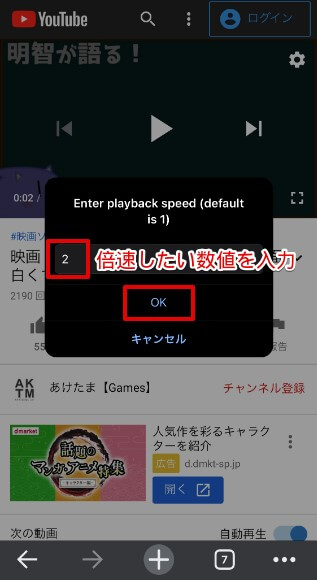
ダイアログが表示されるので、テキストフィールドに倍速したい数値を入力し [OK] をタップで完了です。
試しに4倍速してみた動画がこちら
ブックマークレットを使ってYouTubeを4倍速にしてみました↑
音声はピッチも比較的綺麗に4倍速になっていますが、映像の方が付いてきていませんね。
2倍速までなら映像も問題なく再生されるのですが、3倍速からカクつきが始まります。
これは多摩川さんのスマホスペックが低いのか、仕様なのか検証できていないので、「私のところでは問題なかったよ~」という方はぜひコメントで教えて下さい。
有料の動画倍速ソフト『Myspeed』と『Video Speed Controller』比較して
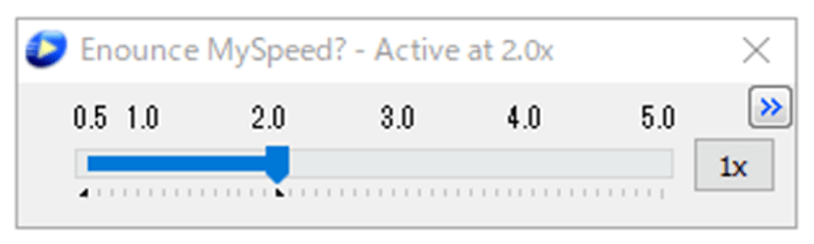
このブログではお馴染み、有料の動画倍速ソフトの首領「Myspeed」先生と「Video Speed Controller」を比較してみました。
手軽さ
まず間違いなく『Video Speed Controller』の方がお手軽です。
Google Chromeユーザーであれば、まどろっこしい手続きもなく導入・利用することができます。
WindowsユーザーではMicrosoft Edge、MacだとSafariを利用している方が多いかもしれませんが、この拡張機能のためだけにChromeにブラウザ乗り換えても良いレベル。
ショートカットも簡単設定で、ホットキーも好きに設定可能。とにかく使いやすいしお手軽です。
対応している動画サイト・サービス
『Video Speed Controller』はYoutubeやAmazonビデオ、Netflix、Huluなど対応しています。(他サイトは検証できてませんがHTML5対応であれば概ね利用できます)
Webサイトに貼ってある添付動画なども倍速できるのも便利。
例えばレシピサイトに添付されている調理動画をサッと倍速で確認して、素早く概要を知るみたいな便利な使い方ができます。
しかし2018年10月時点でニコニコ動画での利用時に不具合が発生します。
(起動するが、すぐに等倍速に戻ってしまう)
ニコ厨的には結構残念なお知らせ。
ここはバグ修正待ちになりそうですかね。
Myspeed対応サイトは以前書いた記事に一覧乗せていますが、
- YouTube
- ニコニコ動画
- ニコニコ生放送、ツイキャス、Ustreamなどのタイムシフト
- Amazonプライムビデオ
- FC2動画
- Hulu
- Netflix
- Veoh
- AniTube
- Dailymotion
- youku
- Pandora
- B9DM
- ひまわり動画
- Saymove
- Nosub
と、動画サービスならほぼ全て問題なく速度変更できます。Video Speed Controllerと違って、こちらはニコニコ動画も対応です。
明瞭感
明瞭感は割としっかりMyspeedのが聞きやすいっすね。
どっちも4倍速にして何本かの動画を検証してみましたけど、Myspeedの方が聞き取れる率が高いです。
酷く気になるレベルではありませんが、Video Speed Controllerは速度上げていくとキュルキュル感が強まって音の輪郭がぼやけていく感じです。
3倍以上くらいからしんどくなりますかね。
最大倍速可能速度
Myspeedが最大5倍速なのに対し、Video Speed Controllerは最大16倍速まで対応!
アニメやドラマなどは聞き取れず厳しくなっていくかもしれませんが、テキスト系の動画など視覚重視のコンテンツでは幅がきいて良いですね。
Myspeedはアップデートすると、Windows Media Playerなどのローカル再生も対応してくれます。
不明点をカスタマーサポートに問い合わせ出来るのも安心っちゃ安心です。
【動画爆速化】Video Speed Controllerの使い方!スマホ・タブレットでも使える? まとめ
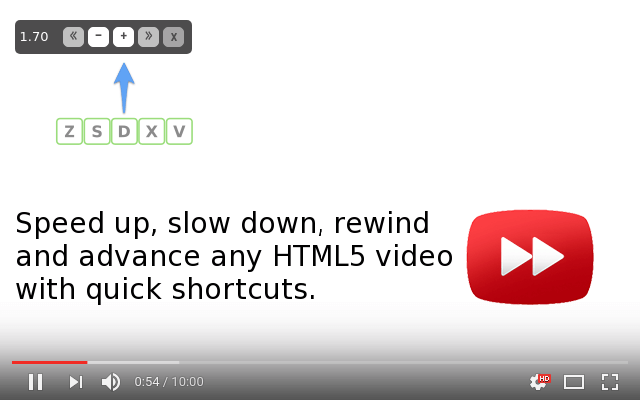
こんな人は『Video Speed Controller』がオススメ!
- 無料で使いたい!
- 16倍速まで扱いたい!
- ニコニコは見ない!
こんな人は『Myspeed』がオススメ!
- 明瞭に聞き取りたい!
- ローカルでも利用したい!
- ニコニコも見たい!
ということで動画サイトの再生速度を変更できるGoogle Chromeの拡張機能『Video Speed Controller』についてのご紹介でした。
アップデートも割と頻繁にやってるみたいで、近いうちにニコニコの不具合も対応してくれそうな期待があります。
またMyspeedは以前の記事でも紹介しましたが、起動しているとブラウザの文字入力が遅延したりする不具合もあるので、そういう意味でも『Video Speed Controller』は利用しやすいです。
動画サイトを開いた時だけ発動するので潔い感じですね。
とにかく導入が簡単だったんで、Chromeユーザーはとりあえずつっこんでみたらいいんじゃないかな。
それにしても、動画サイトがデフォルトで倍速機能とか設けているのをみると、情報はとにかく大量に目と耳に流し込む時代なんすねえ……。
倍速で動画見た後は一度立ち上がって深呼吸してみると、時間の流れが急にゆっくりに感じて、
「周りが……止まって見えるぜ……!!!」
みたいなゾーンに入れて楽しいのでオススメです。
当ブログでは他にもイケてるツールやサービスを紹介しています。今回の記事が気に入った方はぜひチェックしてみてくださいー!
また、TwitterやYouTubeでも動画制作やゲーム実況に関する発信をしています。
当ブログは個人にて運営を行っており、読者の皆様のご協力で継続できております。大変厚かましいお願いではございますが、
- 当ブログの情報が少しでも参考になった
- 問題解決の役に立った
- あけたまの活動を応援してやっても良い
とお考えになりましたら、お力添えを頂けますと幸いです。
今回はここまで!
次回もよろしく!













VSCは0.95~1.05にかけてピッチがおかしくなります。逆数の近似がまずかったのか?
もしPCで倍速で見たい人はこちらのサイトで詳しく説明されているので、参考にしてみてくださいね!
> ぽぽこー部様
コメントありがとうございます!
ブックマークレットでスマホでの倍速も対応できるんですね。知らなかったっす!
添付頂いた記事をリンクし、情報追記いたしました!
実はブックマークレットでできちゃうんです!
僕もPCではVideo Speed Controllerを使ってたんですけど、どうしてもiPadで倍速でNetflix見たくて、やり方を調べていたらRedditで発見したので記事にしてみたんです!
とにかく、被リンクされるのが初めてだったので、とても嬉しいです。ありがとうございます!
> ぽぽこー部様
有益な情報ありがとうございます!
ちなみにiPadだと2倍速以上でも動画のカクつきとか無かったりしますでしょうか?